Wix Stores: Filters en sortering toevoegen aan productgalerijen of de categoriepagina
5 min
In dit artikel
- Standaardfilters weergeven
- Aangepaste filters maken
- Sorteeropties weergeven
Maak het klanten gemakkelijk om het perfecte product te vinden door filters en sorteeropties toe te voegen aan de categoriepagina van je website of aan een rastergalerij.
Je kunt de standaardfilters weergeven die al voor je zijn ingesteld of je eigen aangepaste filters maken. Je kunt ook een 'Sorteren op'-dropdownmenu toevoegen, zodat je klanten je producten naar wens kunnen sorteren.
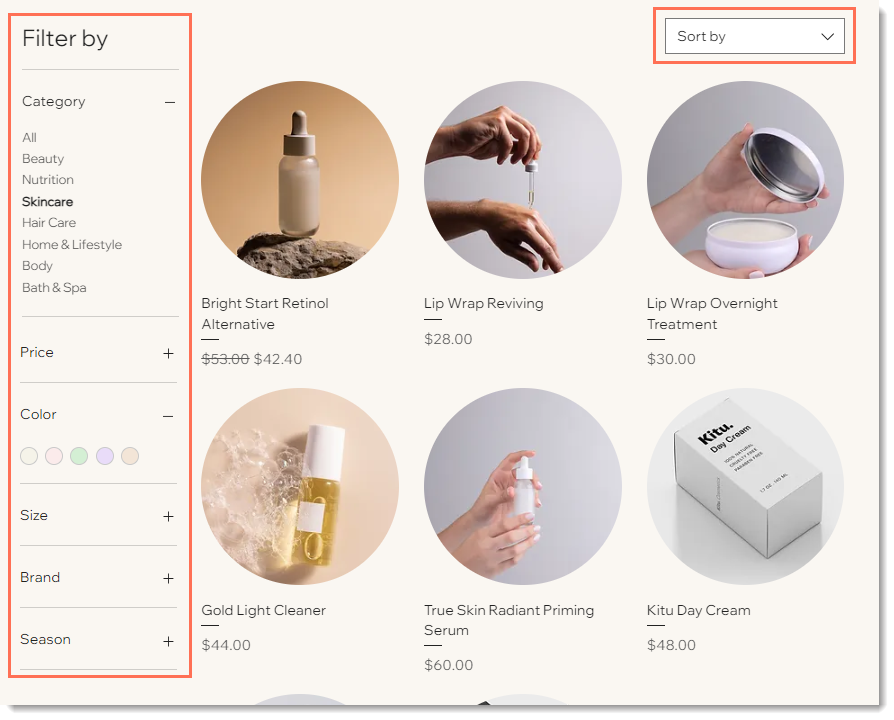
Let op:
Filter- en sorteeropties zijn niet beschikbaar in schuifgalerijen.
Standaardfilters weergeven
Wix Stores wordt geleverd met 3 vooraf ingestelde filters. Je kunt klanten laten filteren op:
- Categorie
- Prijs
- Productopties
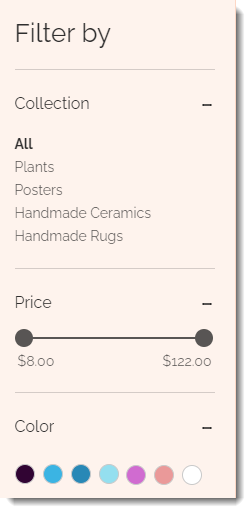
Om standaardfilters in te stellen:
- Klik op de categoriepagina of relevante galerij in je editor.
- Klik op het Instellingen-pictogram
 .
. - Klik op het Filters-tabblad.
- Schakel Filters tonen in.
- Schakel Toon de titel van de filters in om de titel weer te geven of te verbergen.
- Schakel Toon onderdeel toegepaste filters in om klanten te laten zien welke filters ze hebben geselecteerd.
- (Optioneel) Bewerk de Titel van filter.
- Kies welke soorten filters je wilt instellen:
Filteren op categorie
Filter op prijs
Filter op productopties
Let op:
Gefilterde producten verschijnen niet noodzakelijkerwijs op je live website in de volgorde waarin ze in categorieën verschijnen.
Aangepaste filters maken
Je kunt je eigen filters maken met de aangepaste filteroptie. Je website kan bijvoorbeeld drie categorieën hebben die worden weergegeven op drie websitepagina's: 'Mannen', 'Vrouwen' en 'Kinderen'. Misschien wil je de optie toevoegen om op merk te filteren. Om dit te doen, moet je eerst een categorie maken voor elk merk dat je in je webshop hebt.
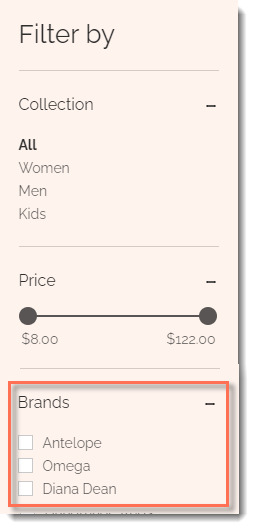
Om aangepaste filters te maken:
- Maak de categorieën die je nodig hebt voor het aangepaste filter (bijvoorbeeld: merken).
- Klik op de categoriepagina of relevante galerij in je editor.
- Klik op het Instellingen-pictogram
 .
. - Klik op het Filters-tabblad.
- Schakel Filters tonen in.
- (Optioneel) Bewerk de Titel van filter.
- Klik op +Aangepaste filter maken.
- Voer een naam in voor je aangepaste filter (bijvoorbeeld: merken).
- Schakel de selectievakjes uit naast categorieën die je niet in het aangepaste filter wilt opnemen.
Sorteeropties weergeven
Laat klanten producten sorteren op prijs, naam of om de nieuwste producten eerst weer te geven.
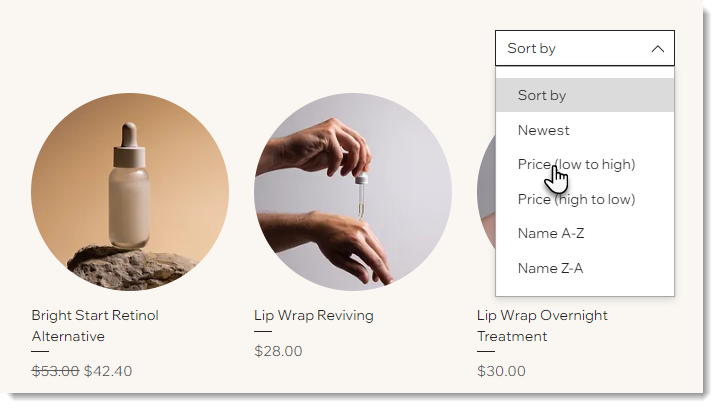
Om sorteeropties toe te voegen:
- Klik op de categoriepagina of relevante galerij in je editor.
- Klik op het Instellingen-pictogram
 .
. - Klik op het Sorteren-tabblad.
- Schakel Toon 'Sorteren op'-opties in.
- (Optioneel) Bewerk het Sorteerlabel.
- Deselecteer alle sorteeropties die je niet wilt weergeven.


 .
.


